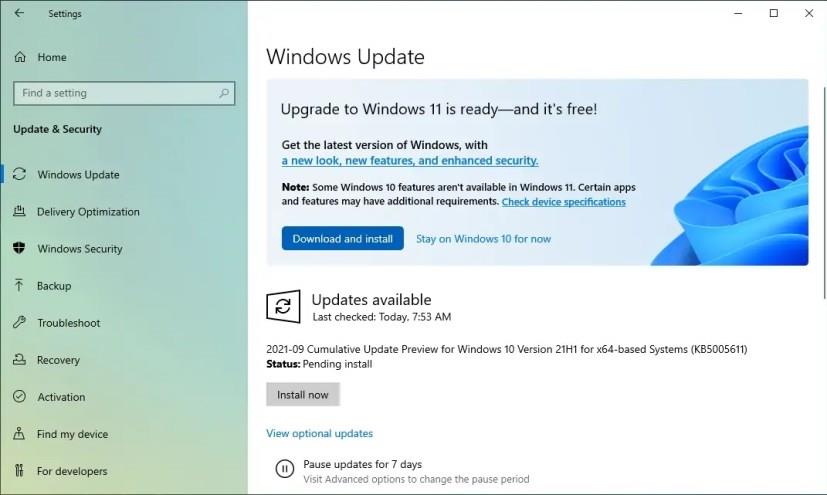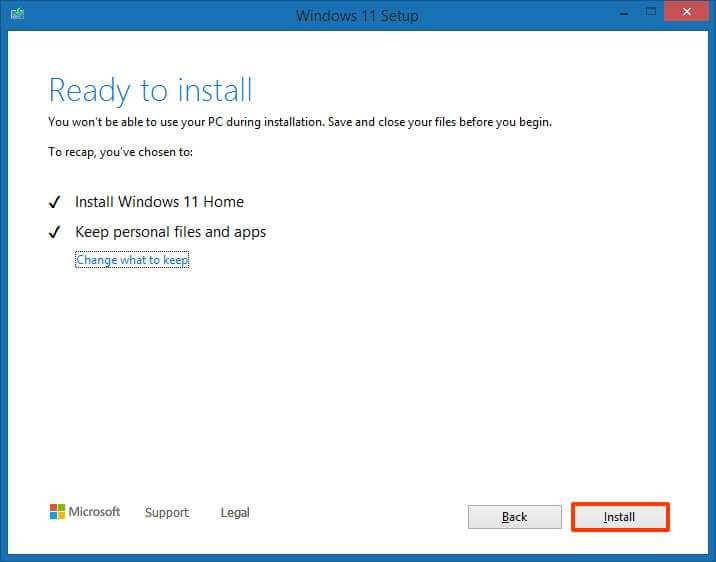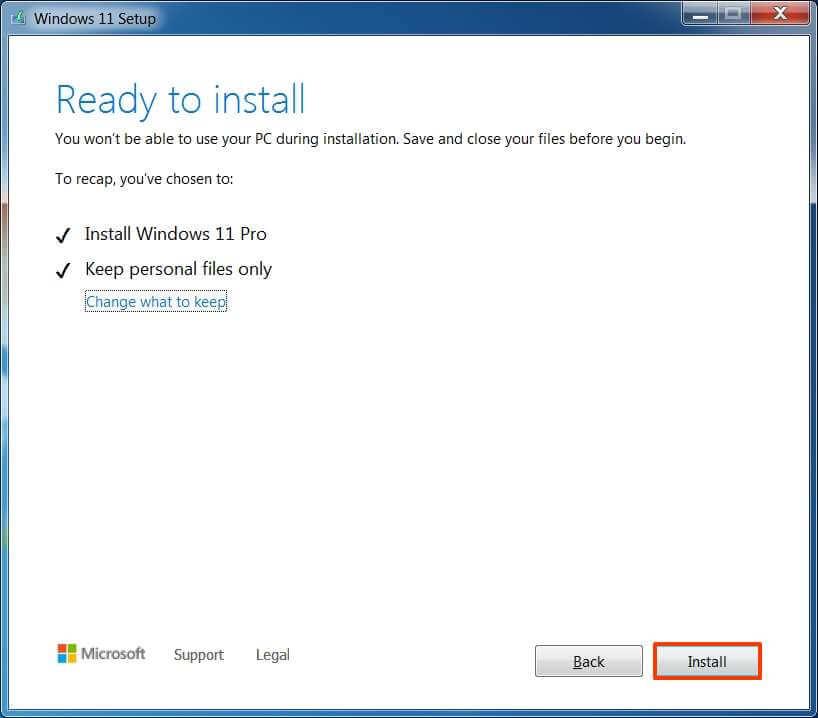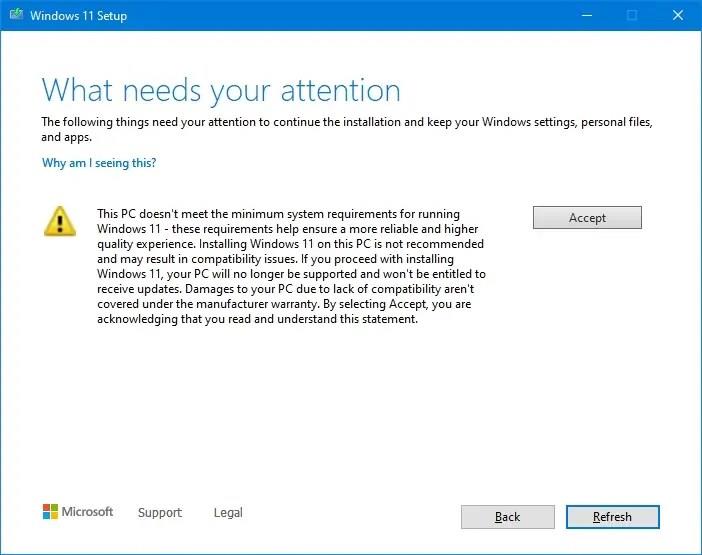Procesul de actualizare la Windows 11 va depinde de versiunea de Windows disponibilă pe computer. De exemplu, atunci când utilizați upgrade-ul local, noua versiune de Windows se va instala, păstrându-vă fișierele, setările și aplicațiile.
Cu toate acestea, acest lucru este posibil numai dacă actualizați un dispozitiv care rulează Windows 10 sau Windows 8.1. Puteți face upgrade la Windows 11 de la Windows 7, dar numai fișierele dvs. vor fi transferate la noua instalare. Din punct de vedere tehnic, puteți face upgrade și de la Windows Vista și XP, dar va trebui să utilizați o instalare curată.
În acest ghid, veți învăța diferitele modalități de a efectua o actualizare pe loc a Windows 11.
Faceți upgrade de la Windows 10 la Windows 11
Termenul „upgrade la loc” descrie procesul de instalare a Windows 11 pe lângă configurația curentă. Această opțiune va efectua o reinstalare a Windows, iar fișierele, aplicațiile și setările vor fi păstrate.
În plus, instalarea va crea o copie a instalării curente în cazul în care ceva nu merge bine și este necesară revenirea la versiunea anterioară.
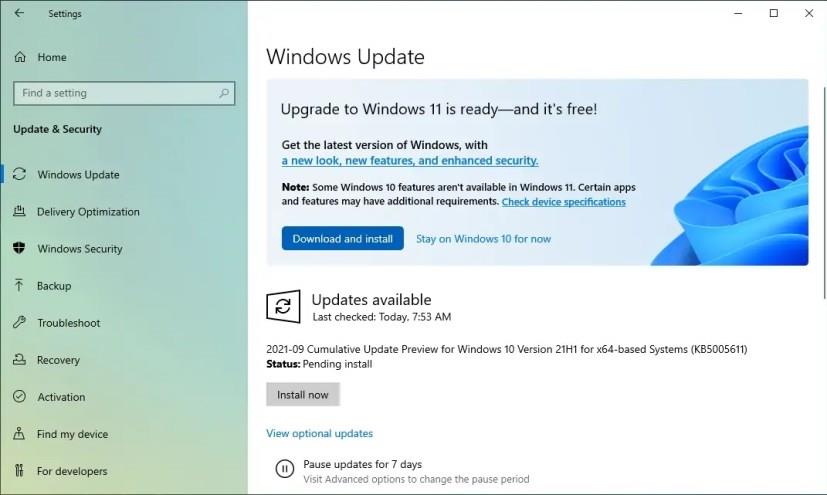
Dacă utilizați Windows 10, cea mai simplă metodă de a face upgrade la Windows 11 este utilizarea setărilor Windows Update . Odată ce noua versiune este gata, va apărea o opțiune pentru a declanșa actualizarea manual pe pagina de setări. Procesul va descărca și instala cea mai recentă versiune ca o actualizare lunară. Cu toate acestea, va dura mai mult pentru finalizare, deoarece aceasta este o versiune nouă și este necesară reinstalarea.
Această opțiune este disponibilă numai pentru computerele eligibile cu Windows 10 și vă va păstra fișierele, setările și aplicațiile. După instalare, puteți reveni la versiunea anterioară în primele zece zile dacă ceva nu funcționează corect.
De asemenea, puteți utiliza Asistentul de instalare , un instrument care vă permite să faceți upgrade computerului dvs. similar cu utilizarea setărilor Windows Update. Diferența este că îl poți folosi pentru a forța instalarea fără a aștepta. Instrumentul a fost proiectat numai pentru computere cu Windows 10.
Alternativ, puteți face upgrade utilizând fișierul ISO Windows 11 . După ce descărcați fișierul ISO oficial, îl puteți monta în File Explorer și puteți lansa configurarea pentru a face upgrade la computer.
Faceți upgrade de la Windows 8.1 la Windows 11
Windows 8.1 are o cale de upgrade la Windows 11 , dar numai atunci când utilizați fișierul ISO.
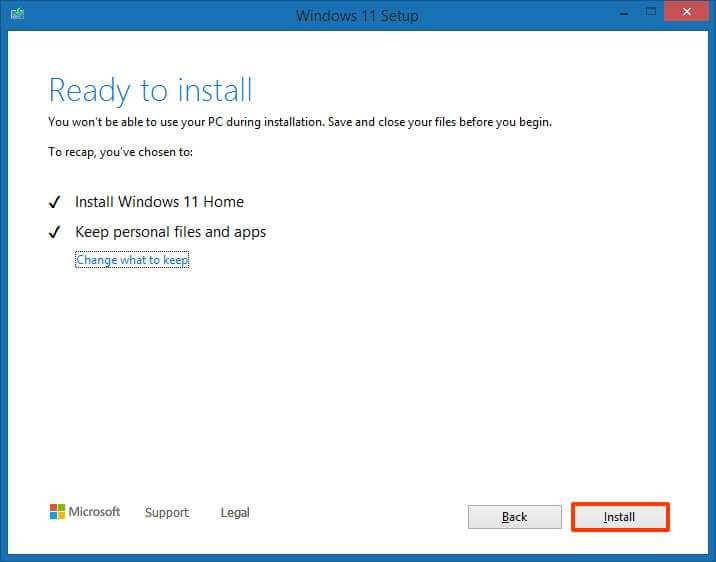
Odată ce descărcați fișierul ISO oficial Windows 11, îl puteți monta în File Explorer și puteți lansa configurarea pentru a face upgrade la computer. Procesul de actualizare vă va păstra fișierele și aplicațiile, dar setările dvs. nu vor fi păstrate.
În timpul acestui proces, instalarea va crea o copie a instalării curente și va actualiza sistemul la Windows 11. Nu va trebui să finalizați experiența out-of-box (OOBE) și veți avea opțiunea de a reveni dacă necesar în primele zece zile de la instalare.
Nu puteți efectua o actualizare la loc utilizând setările Windows Update sau Asistentul de instalare în această versiune de Windows.
Alternativ, puteți utiliza și Instrumentul de creare media, dar numai pentru a crea o unitate flash USB bootabilă , pe care o puteți conecta la orice computer compatibil pentru a lansa procesul de actualizare similar cu utilizarea fișierului ISO.
Faceți upgrade de la Windows 7 la Windows 11
Dacă aveți un computer care rulează încă Windows 7, puteți efectua un upgrade la Windows 11 . Cu toate acestea, vă puteți păstra fișierele numai pe tot parcursul procesului. Setările și aplicațiile dvs. nu se vor transfera la noua instalare.
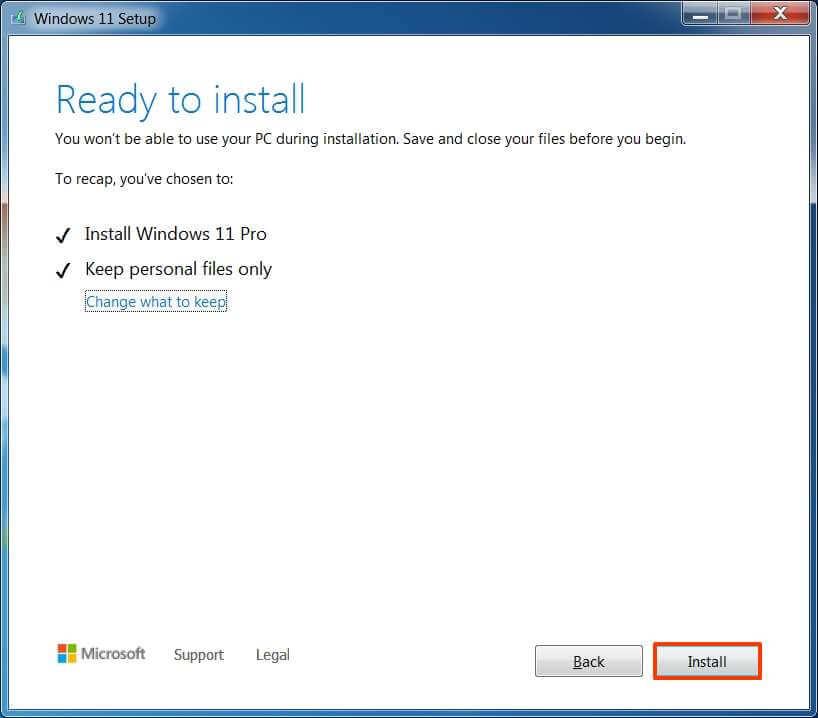
Dacă dispozitivul îndeplinește cerințele minime , puteți descărca și monta fișierul ISO în File Explorer pentru a lansa configurarea și a continua cu instrucțiunile de pe ecran pentru a face upgrade la Windows 11.
Procesul va crea o copie a instalării curente și va actualiza sistemul la Windows 11. Este posibil să fie nevoie să finalizați experiența out-of-box (OOBE) pentru a finaliza instalarea și veți avea opțiunea de a derula înapoi dacă este necesar pentru primele zece zile.
De asemenea, puteți utiliza Instrumentul de creare media pentru a crea o unitate flash USB bootabilă, pe care o puteți conecta la computer pentru a lansa procesul de actualizare similar cu utilizarea fișierului ISO. Cu toate acestea, nu mai puteți utiliza Instrumentul de creare media pentru a efectua o actualizare la loc.
Dacă intenționați să actualizați dispozitivul cu Windows 7, ar trebui să luați în considerare utilizarea unei instalări curate, deoarece este o opțiune mai bună și poate ajuta la evitarea problemelor în timpul și după instalare.
Actualizați computerul neacceptat la Windows 11
Nu este recomandat, dar există o modalitate oficială de a actualiza un computer care rulează o versiune mai veche de Windows la Windows 11 atunci când hardware-ul nu este acceptat, dar necesită cunoștințe despre editarea Registrului.
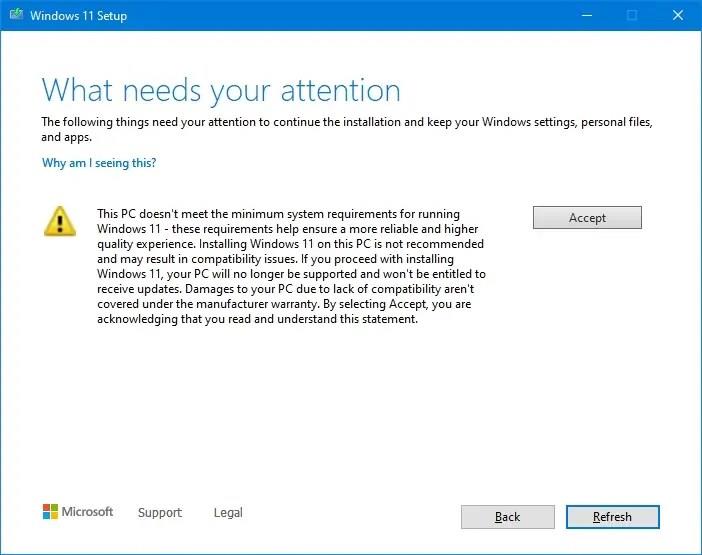
Avertisment privind cerințele de configurare Windows 11
Soluția oficială ocolește cerințele Windows 11 pentru a continua configurarea, dar computerul va trebui să aibă cel puțin TPM 1.2 și firmware UEFI cu Secure Boot activat.
După ce ați editat Registrul, puteți monta fișierul ISO pentru a lansa programul de instalare din File Explorer, apoi va trebui să recunoașteți că dispozitivul dvs. nu îndeplinește cerințele de sistem și că instalarea nu va fi acceptată de Microsoft.
Dacă computerul dvs. nu are un cip TPM sau un pornire securizată, puteți utiliza un script terță parte cunoscut sub numele de MediaCreationTool.bat pentru a aplica setări specifice de Registry la instalarea curentă pentru a ocoli toate cerințele pentru a continua procesul de actualizare a Windows 11 Puteți utiliza această metodă de script cu fișierul ISO sau mediul de pornire USB.
Deși este posibil să actualizați un dispozitiv neacceptat la Windows 11, instalarea va fi într-o stare neacceptată, ceea ce înseamnă că nu veți putea obține asistență Microsoft și este posibil să aveți probleme de compatibilitate. Windows Update poate fi disponibil, dar nu este garantat și nici nu trebuie să vă așteptați să funcționeze corect.